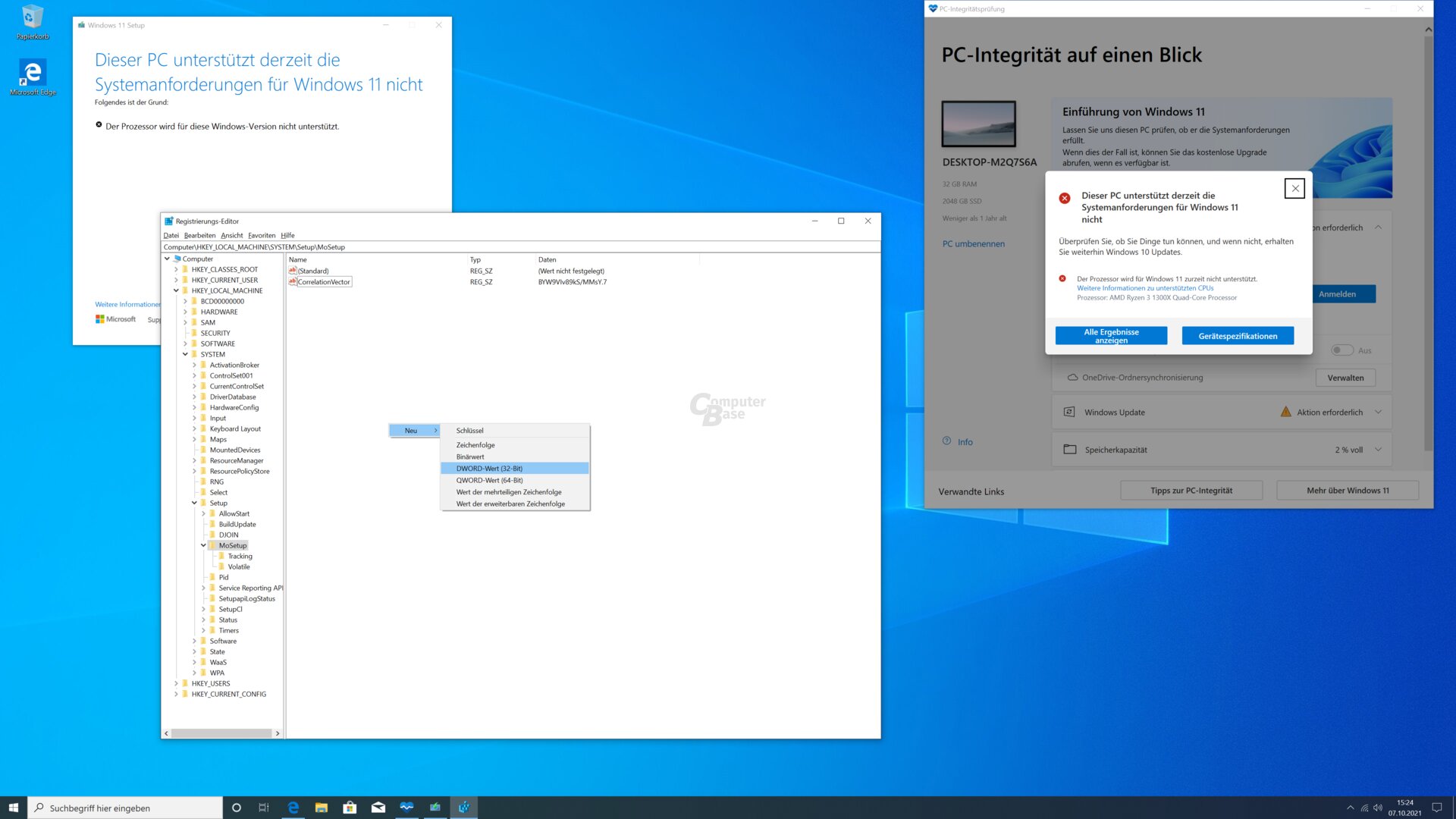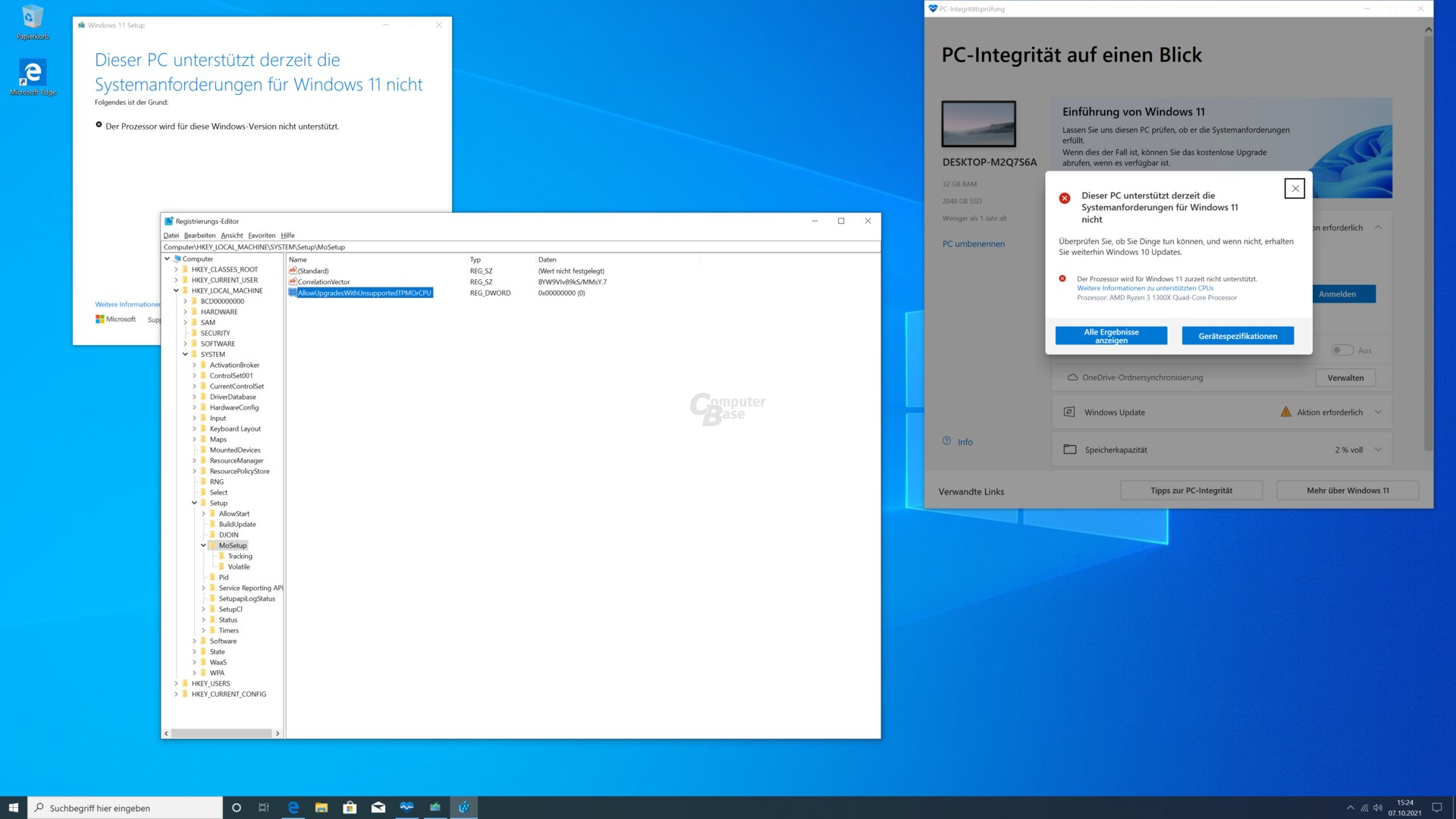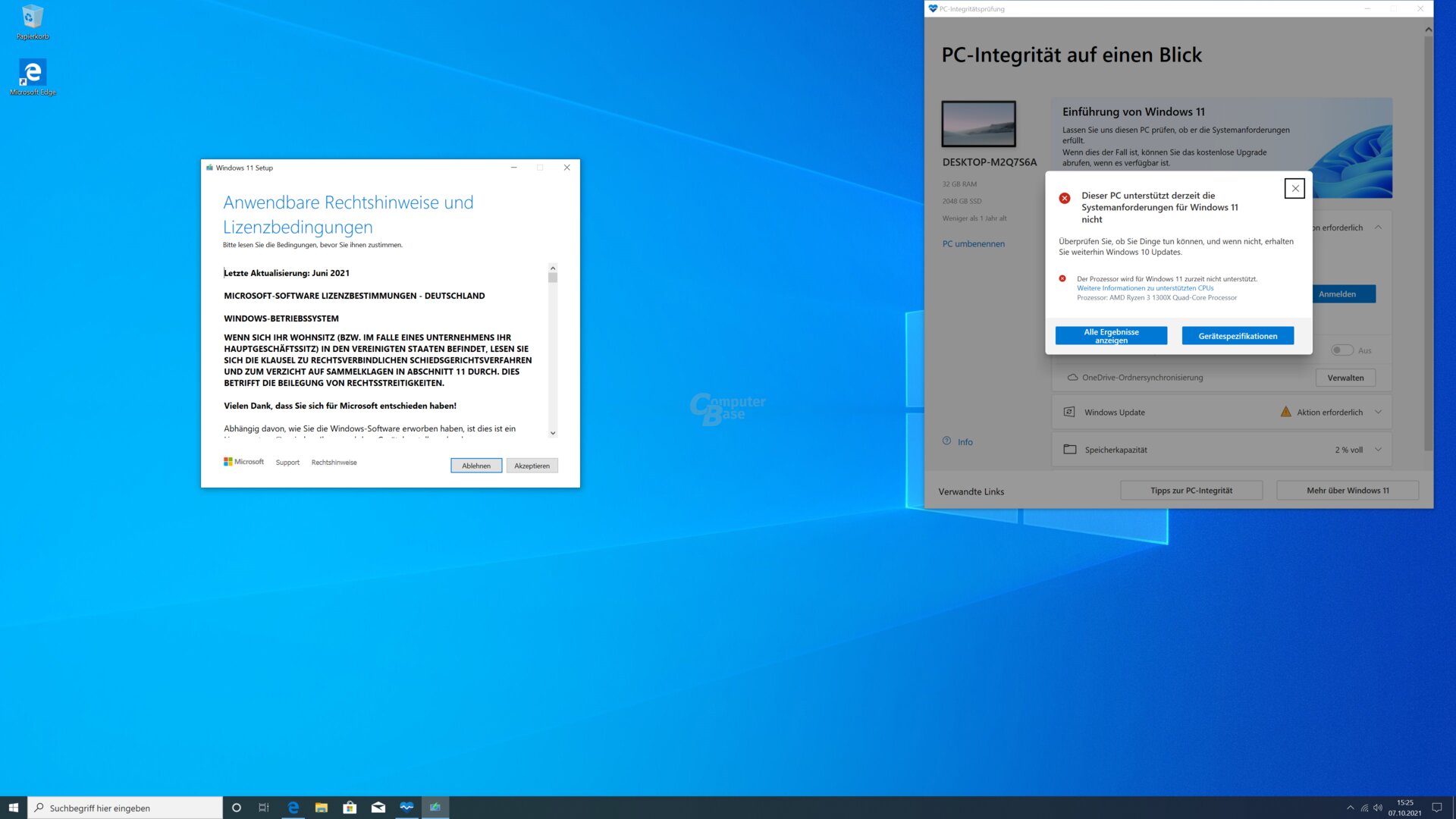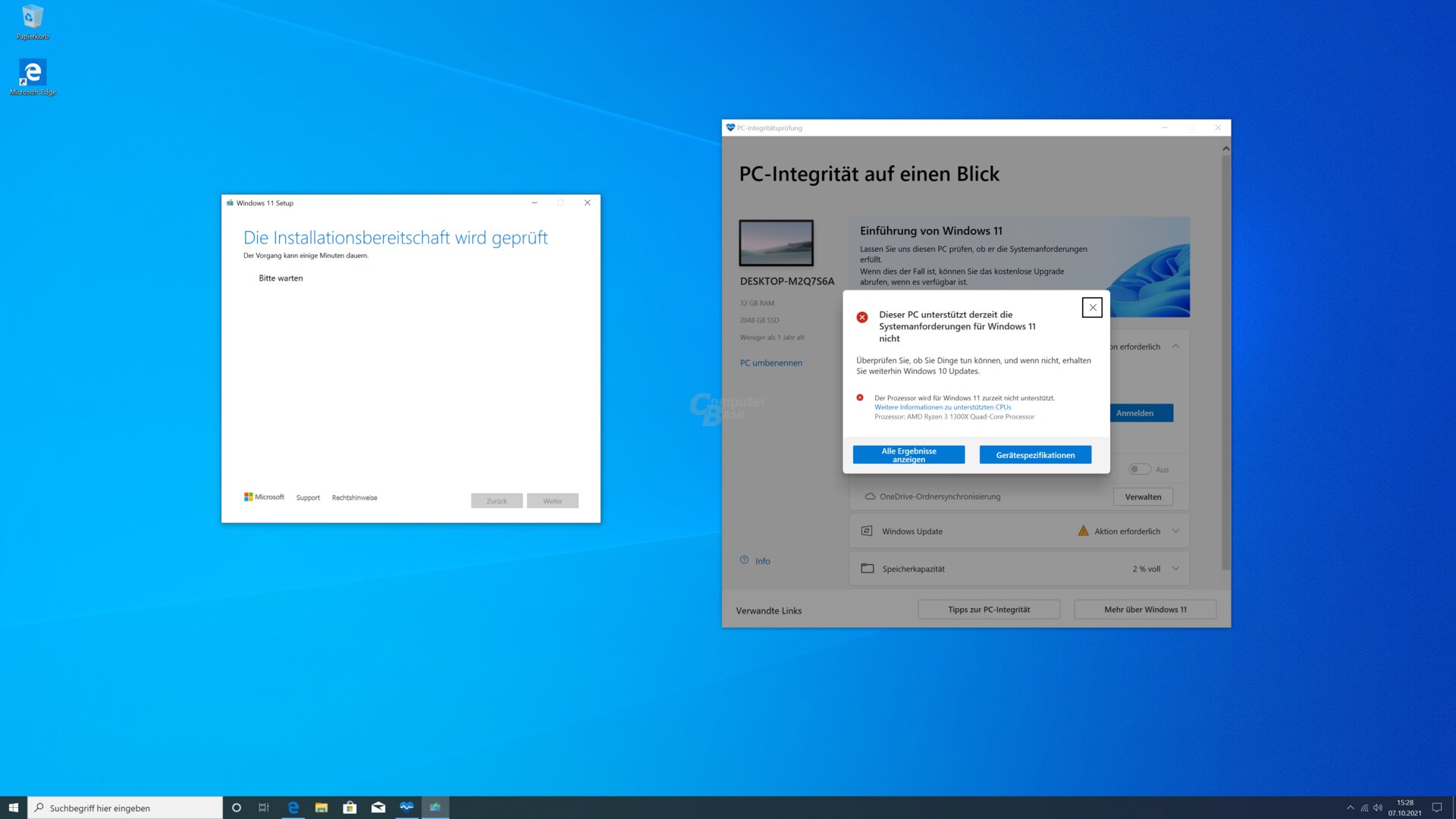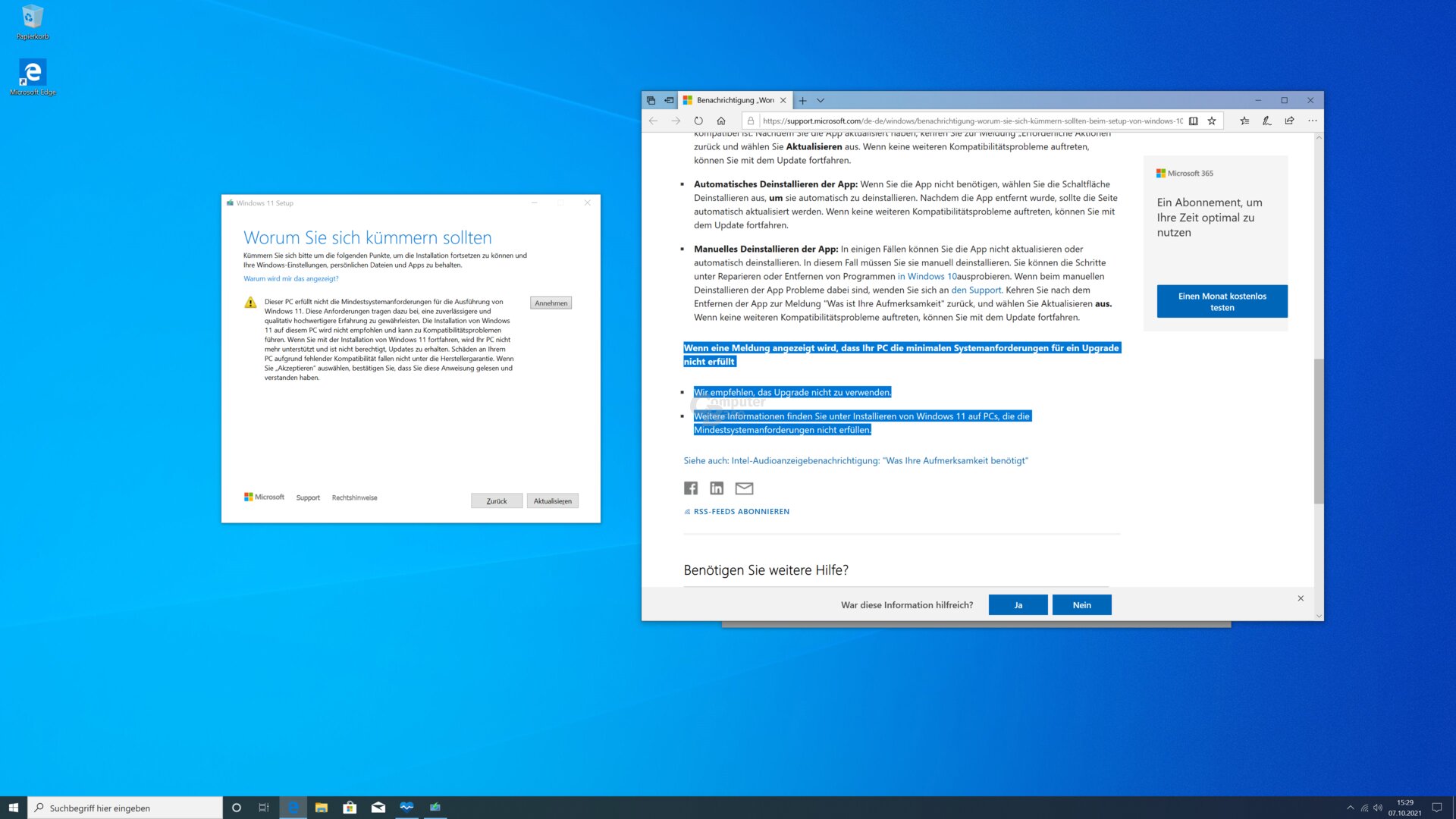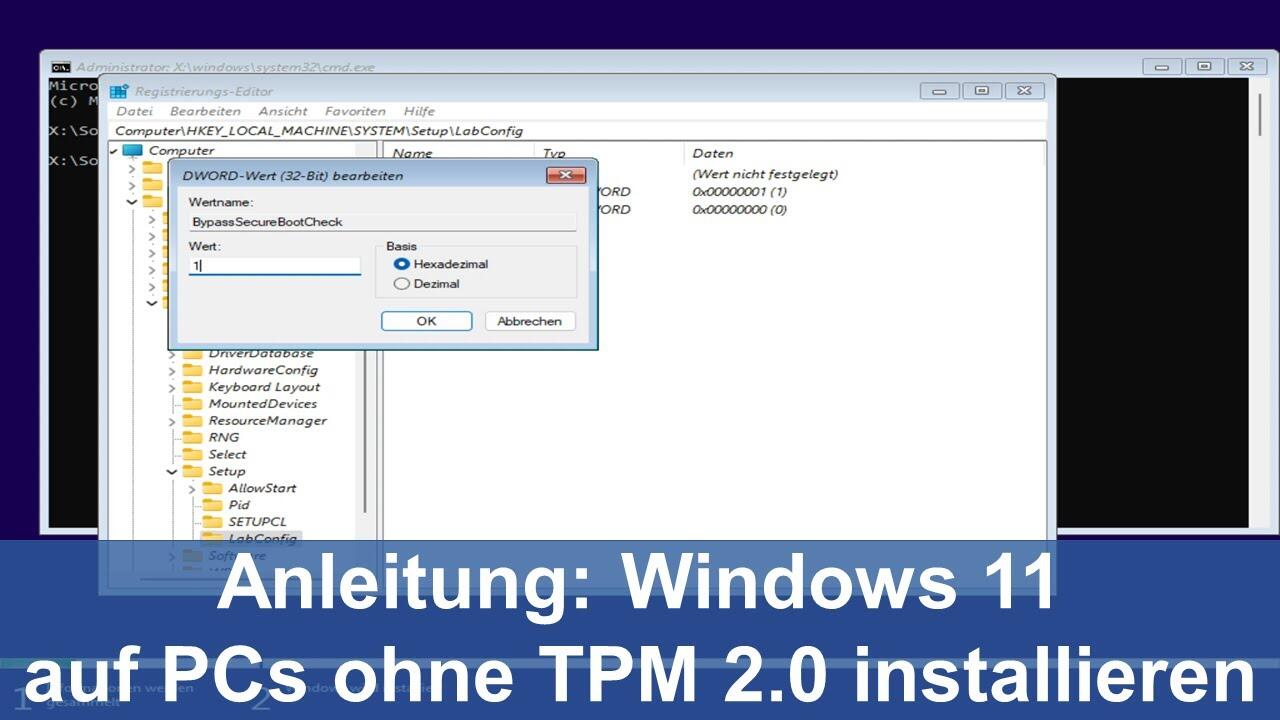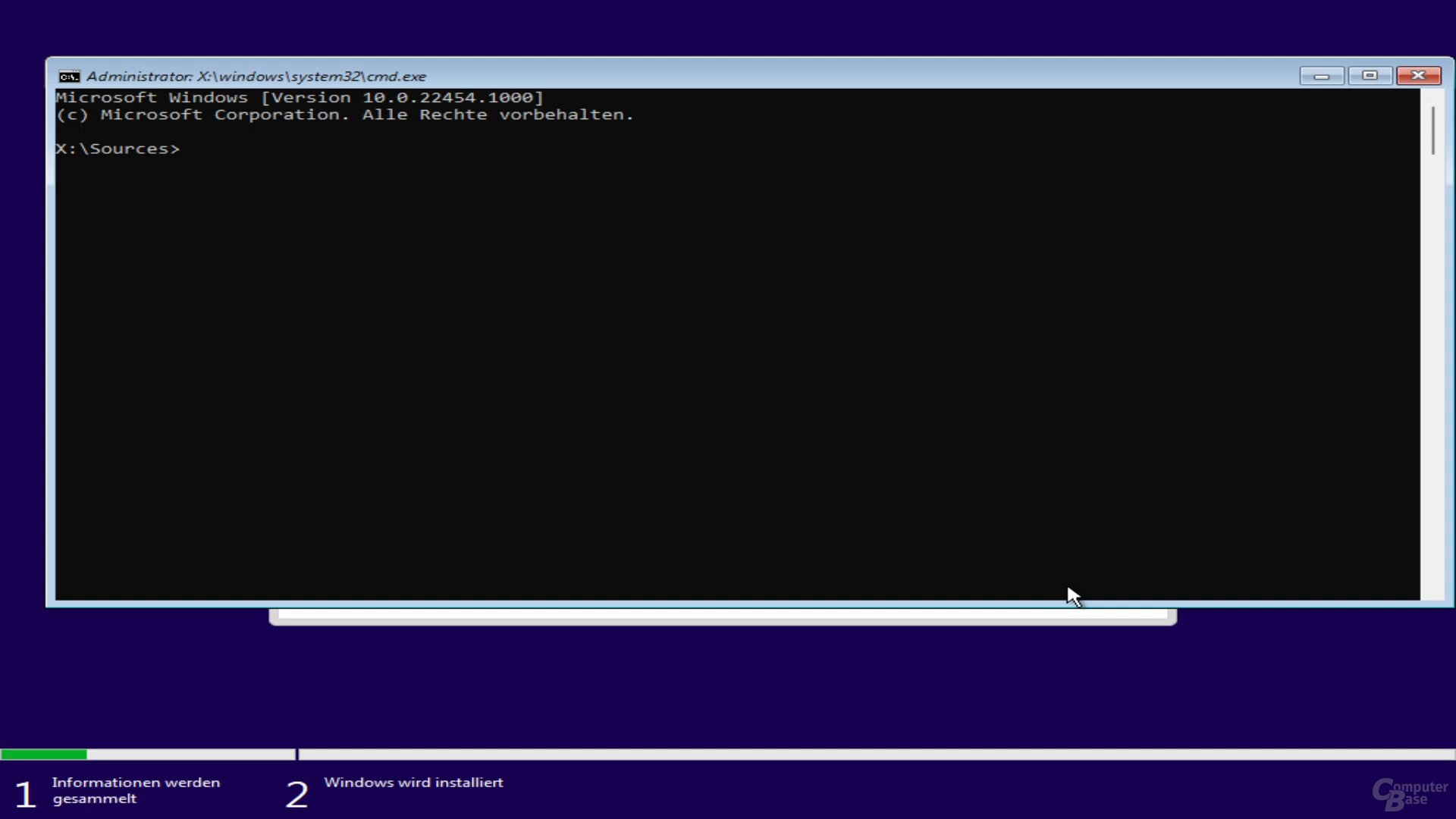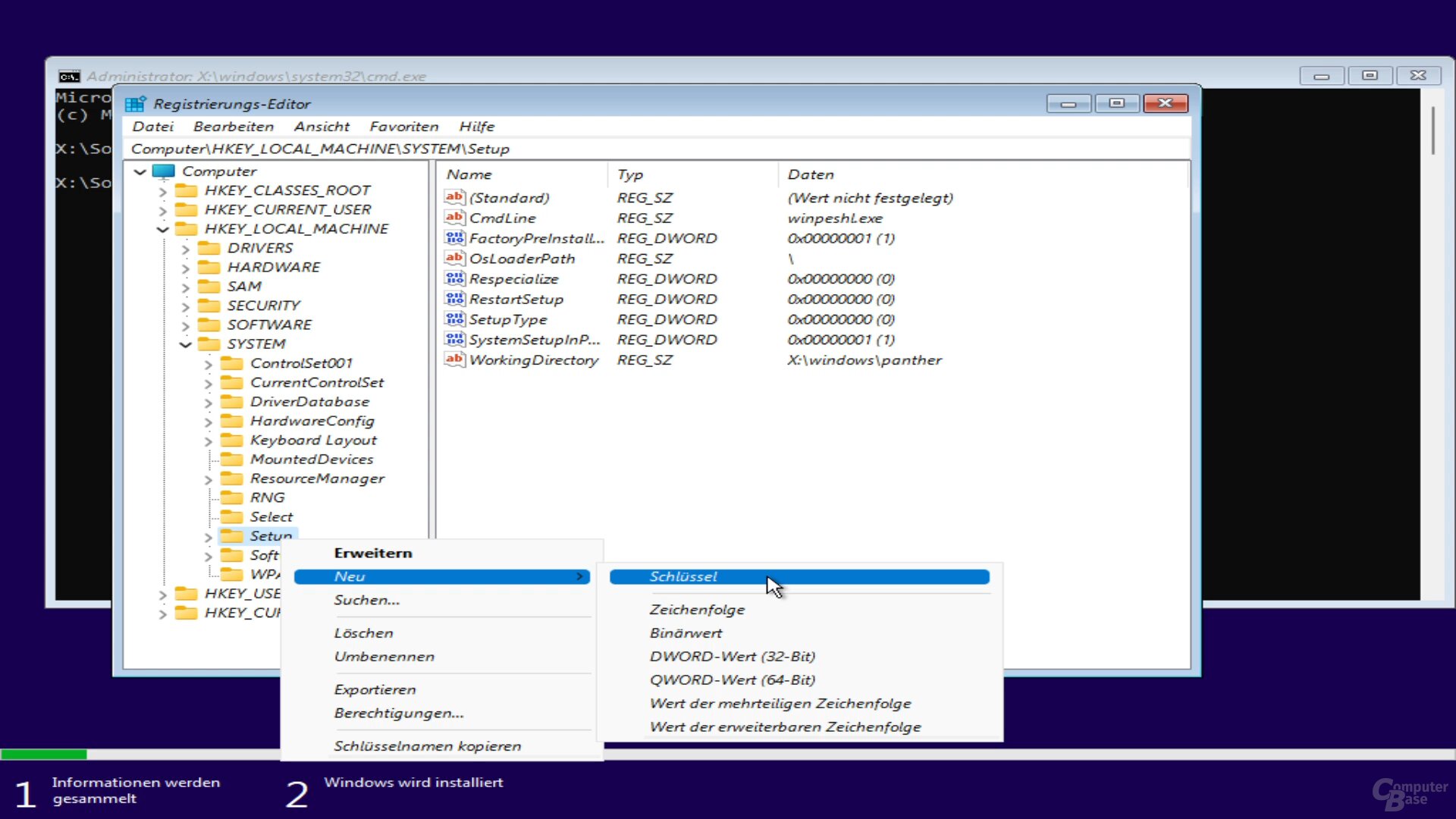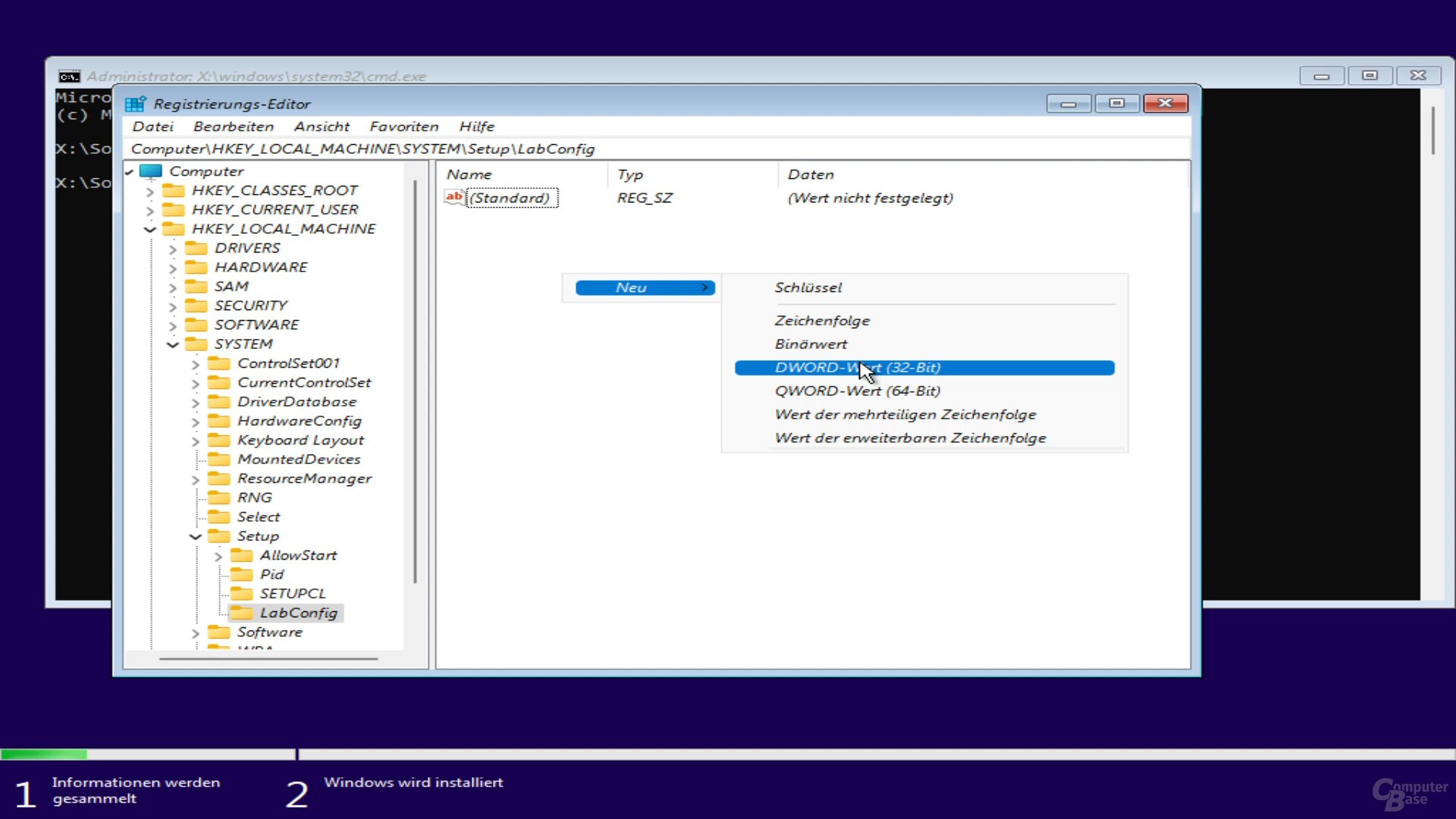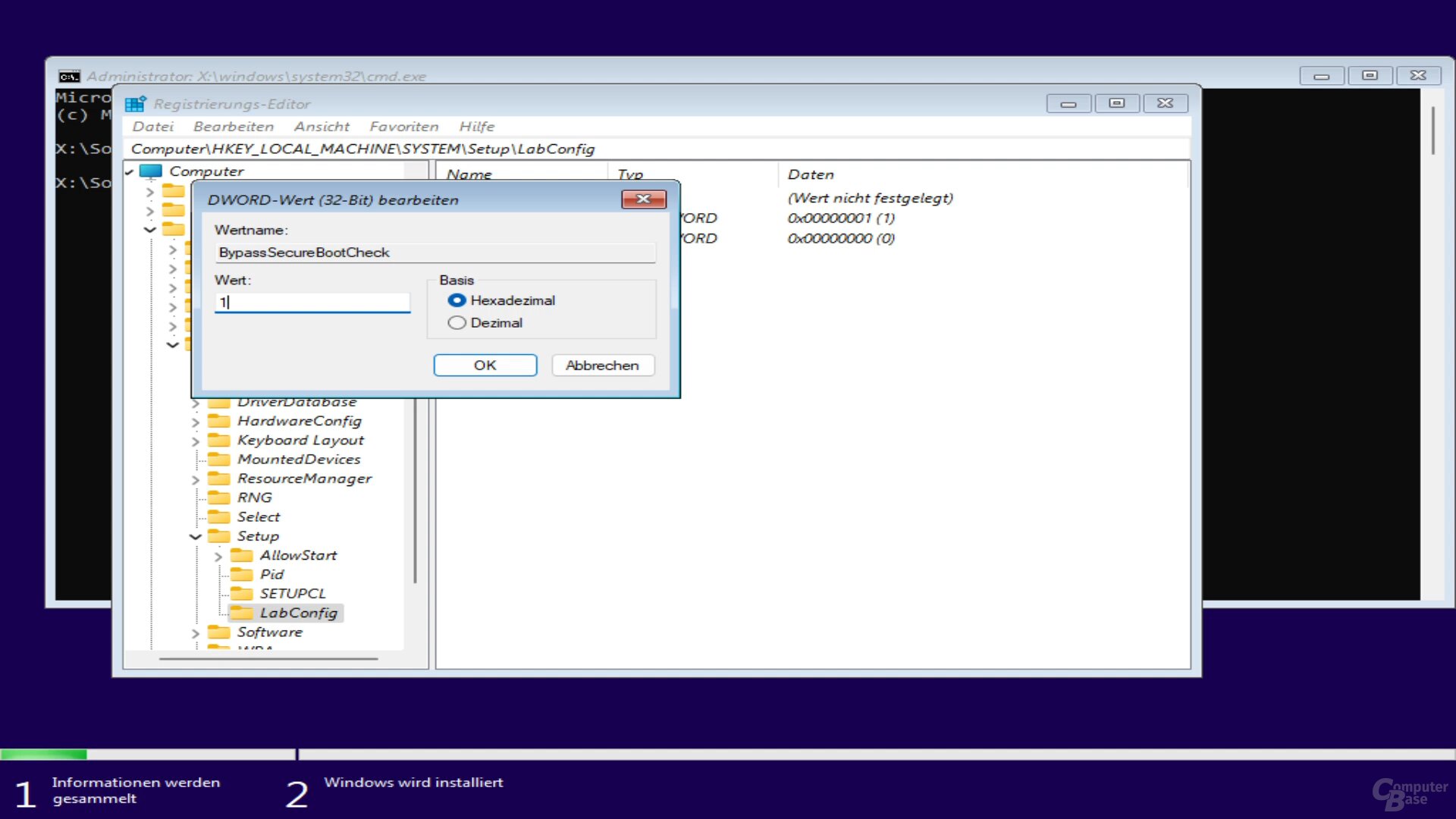Windows 11 Update: Voraussetzungen, Installation, TPM- & CPU-Anforderungen
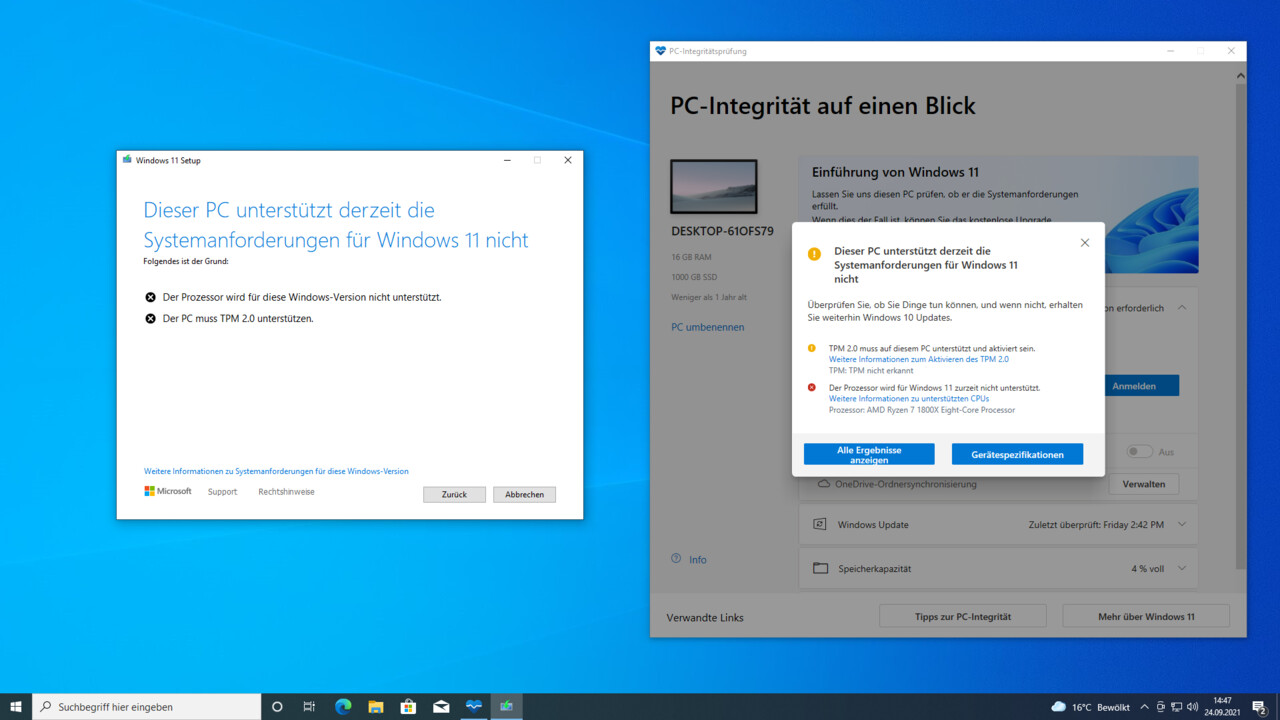
Windows 11 ist da. Für wen es wann das kostenlose Update von Windows 10 geben wird, auf welchen Systemen es wie installiert werden kann und welchen Einfluss darauf die Hardware (allen voran das „Trusted Platform Module“ (TPM) und die CPU) hat, erklärt ComputerBase kurz vorm Start noch einmal übersichtlich.
Eins Vorweg: Dieser Bericht ist keine x. Abschrift von vermeintlich validierten Informationen im Netz, sondern mit großer Sorgfalt recherchiert und an allen wesentlichen Stellen an eigens dafür zusammengestellten Systemen in der Praxis nachvollzogen worden.
Der Artikel wurde um die von Microsoft dokumentierte Möglichkeit, TPM- und CPU-Abfrage im Windows-11-Setup aus Windows 10 heraus gegen Abtretung jeglicher Support- und Garantieansprüche zu umgehen, erweitert. Er schlüsselt damit jetzt beide Installationswege (aus Windows 10 heraus vs. von USB-Stick aus) auf, nennt die jeweils geltenden Systemanforderungen, wie sie von Microsoft ohne Eingriff durchgesetzt werden und wie man sie umgehen kann.
Windows 11 als kostenloses Update für Windows 10
Windows 11 erscheint am 5. Oktober 2021 und wird von diesem Tag an auf immer mehr neuen Systemen von OEMs zum Einsatz kommen. Gleich am 5. Oktober 2021 kommt beispielsweise das Surface Go 3 von Microsoft mit Windows 11 auf den Markt, das Surface Pro 8 folgt zwei Wochen später.
-
Ja, ich bin schon in der Insider Preview eingestiegen
-
Ja, ich bin sofort nach der finalen Freigabe gewechselt
-
Nein, aber ich werde die kommenden Tage wechseln
-
Nein und das habe ich vorerst auch nicht vor
Windows 11 gibt es aber auch als kostenloses Update für Windows 10. Die Auslieferung soll „Ende 2021 beginnen und bis 2022 fortgesetzt werden“. Konkrete Daten nennt Microsoft noch nicht. Doch auch wenn der Konzern den Anschein erweckt, dass der Wechsel nur bis maximal Ende 2022 kostenlos möglich sein wird, ist aktuell nicht davon auszugehen. Der kostenlose Wechsel von Windows 7 oder Windows 8.1 auf Windows 10 ist über Umwege bis heute möglich.
Der Einführungsplan für das Upgrade wird derzeit fertig gestellt und soll Ende 2021 beginnen und bis 2022 fortgesetzt werden. Der spezielle Zeitablauf variiert je nach Gerät.
Die Auslieferung durch Microsoft wird über Windows Update in Wellen erfolgen. Traditionell werden erst von Microsoft als unkritisch eingestufte OEM-Systeme (i. d. R. Notebooks) versorgt, PC-Konfigurationen hingegen später. Die Installation des angebotenen Updates muss vom Anwender dann noch manuell abgenickt werden – ein automatisierter Wechsel von Windows 10 auf Windows 11 findet nicht statt.
Wer sein Windows-10-System früher als von Microsoft vorgesehen auf Windows 11 aktualisieren will, kann das unter Zuhilfenahme einer Windows-11-ISO oder des Media-Creation-Tools tun, das mit Freigabe von Windows 11 in einer neuen Version erscheinen dürfte.
Systemanforderungen: So ein Chaos
Microsoft hätte die Systemanforderungen von Windows 11 zur Vorstellung im Juli nicht schlechter präsentieren können. Umfangreiche Listen und PDFs fanden sich beim Konzern an verschiedenen Stellen, viele Angaben waren widersprüchlich oder passten auf den ersten Blick nicht übereinander. Schnell standen mehr Fragen im Raum, als beantwortet wurden.
Benötigt Windows 11 jetzt ein aktives Trusted Platform Modul (TPM) nach Standard 2.0 oder reicht auch Standard 1.2, sofern TPM nicht doch nur optional ist? Und warum sollen Dual-Core-CPUs mit 1,1 GHz genügen, wenn offizielle CPU-Support-Listen mindestens einen Intel Core der achten Generation oder einen AMD Ryzen 2000 nennen? Und was ist eigentlich mit diesen Anforderungen an installierte Webcams oder NFC? Und dann noch diese Rede von einem „Hard Floor“ (zwingend vorausgesetzt) und einem „Soft Floor“ (empfohlen, aber nicht zwingend). Es herrschte Chaos pur.
Auf welchen Rechnern sich Windows 11 auf welche Art und Weise installieren lässt, darauf hatten viele Anwender über Tage und Wochen, zum Teil sogar bis heute keine Antwort. Die Redaktion versucht wenige Tage vor dem Start von Windows 11 am 5. Oktober noch ein paar Antworten zu liefern.
Die Systemanforderungen von Windows 11
Mittlerweile steht fest: Für Privatanwender sind folgende Systemanforderungen von Windows 11 relevant – „Hard Floor“ und „Soft Floor“ gibt es offiziell nicht mehr.
- Ein Dual-Core-Prozessor mit 1 GHz (64 Bit), der auf Microsofts Kompatibilitätslisten steht
- 4 GB RAM
- 64 GB Speicherplatz
- TPM 2.0 (als Modul oder per Firmware (fTPM))
- Systemfirmware: UEFI Secure Boot
- Grafikkarte (auch iGPU) mit Kompatibilität zu DirectX 12 und WDDM 2.0
- 9-Zoll-Bildschirm mit HD-Auflösung (720p)
Für die Einrichtung von Windows 11 Home sind darüber hinaus ein Microsoft Konto und eine Internetverbindung erforderlich, Windows 11 Pro kann weiterhin mit einem lokalen Konto installiert werden. Diese Einschränkung lässt sich allerdings umgehen, wie am Ende dieses Artikels erläutert wird.
Sollen Anwendungen in Zukunft von der in Windows 11 erstmals integrierten DirectStorage-API Gebrauch machen können, muss die Grafikkarte darüber hinaus auf AMD RDNA 2 oder Nvidia Turing/Ampere basieren.
Ein Support-Dokument von Microsoft (PDF) nennt noch viele weitere Anforderungen. Dieses Dokument richtet sich aber an OEMs, die Hardware herstellen (Komplett-PCs, Notebooks etc.), und ist für Endanwender nicht relevant.
Darum schreibt Microsoft CPUs und TPM 2.0 vor
Dass Microsoft bei Windows 11 erstmals konkrete CPU-Modelle vorschreibt und TPM voraussetzt, hat viele Anwender erzürnt. Auf die Hintergründe und inwiefern diese Anforderungen für alle Nutzer gelten, darauf soll an dieser Stelle noch einmal detailliert eingegangen werden. Microsoft selbst beschreibt die Motivation wie folgt:
Windows 11 rückt IT-Sicherheit in den Mittelpunkt – über die gesamte Wertschöpfungskette vom Chip bis zur Cloud. Auch die Hardware muss zeitgemäße Sicherheitstechnologien unterstützen. Dazu zählen unter anderem die persönliche Anmeldemethode Windows Hello, Speicherintegrität mit Funktionen wie virtualisierungsbasierter Sicherheit (VBS) und Hypervisor-Protected Code Integrity (HVCI) sowie das Feature Secure Boot für einen sicheren Start des PCs. Zusätzlich verfügen alle von Windows 11 unterstützten Prozessoren über eingebettete Trusted Platform Module (TPM) zum Schutz vor Manipulationen.
Das Thema Prozessor-Kompatibilität
Zu Anfang haben nur die wenigsten Nutzer den von Microsoft publizierten CPU-Kompatibilitätslisten Glauben geschenkt – zu klein war die Auswahl und zu absurd las sich in dem Zusammenhang der „1 GHz schnelle Dual-Core-Prozessor“. Mittlerweile steht fest: Die Listen enthalten die von Microsoft offiziell unterstützten CPUs. Alle anderen erhalten keinen Support mehr, auch wenn sie zwei Kerne und 1 GHz auf Basis einer 64-Bit-Architektur bieten.
- Liste kompatibler AMD-Prozessoren
- Liste kompatibler Intel-Prozessoren
- Liste kompatibler Qualcomm-Prozessoren
Die CPU-Support-Listen haben einen von Microsoft nicht klar kommunizierten technischen Hintergrund, der mit der seit Windows 10 in Windows integrierten Virtualization-based Security (VBS) im Zusammenhang steht. VBS bietet neben der so genannten „Kernisolation“ auch die Funktion „Speicherintegrität“ („Hypervisor-Protected Code Integrity“ (HVCI)).
Beides kann bereits in Windows 10 auf jedem Rechner, bei dem kein Treiberkonflikt dagegen spricht, in den Einstellungen aktiviert werden. Vorgeschrieben hat Microsoft das aber selbst OEMs noch nicht.
Dabei kann die Funktion „Speicherintegrität“ Leistung kosten, wenn der Prozessor kein Mode-based Execution Control (MBEC) unterstützt. Prozessoren vor Intel Kaby Lake oder AMD Zen+ beherrschen die Funktion noch nicht, genau deshalb ist in den offiziellen Support-Listen an dieser Stelle der Schnitt zu finden, wie ArsTechnica Ende August berichtet hat.
-
AMD Ryzen 5000
-
AMD Ryzen 4000
-
AMD Ryzen 3000
-
AMD Ryzen 2000
-
AMD Ryzen 1000
-
Eine andere von W11 unterstützte CPU von AMD
-
Eine andere von W11 nicht unterstützte CPU von AMD
-
Intel 11. Gen Core
-
Intel 10. Gen Core
-
Intel 9. Gen Core
-
Intel 8. Gen Core
-
Intel 7. Gen Core
-
Intel 6. Gen Core
-
Eine andere von W11 unterstützte CPU von Intel
-
Eine andere von W11 nicht unterstützte CPU von Intel
Dass es auch ohne MBEC geht, hat Microsoft am Ende wohl dazu verleitet, neben dem Verweis auf die Listen auch weiterhin den davon losgelösten Dual-Core-Prozessor mit 1 GHz zu nennen, obwohl dieser Wink mit dem Zaunpfahl für den Anwender kaum richtig zu interpretieren ist.
Das Thema TPM 2.0
Auch die Anforderung „Trusted Platform Module 2.0“ (TPM 2.0) begründet Microsoft mit Verweis auf die Sicherheit des Systems (Absicherung der BitLocker-Verschlüsselung; Bindung von gespeicherten Online-Zugangsdaten an das System, um deren Diebstahl zu verhindern), aber auch mit dem Hinweis, dass Windows 11 auf diesem Weg das erste passwortfreie und dennoch sichere Windows wird. Nutzer könnten sich in Zukunft über Windows Hello mit ihrem Gesicht oder Fingerabdruck anmelden, ohne dass im Hintergrund ein klassisches Passwort unsicher im System abgelegt werden muss. Stattdessen ist die gesamte Kette von der Identifizierung des Anwenders in Kamera oder Sensor bis zur Freigabe des Rechners mittels Verschlüsselung abgesichert und die Zugangsberechtigungen sind schwerer auszulesen oder zu entwenden.
Alle von Microsoft empfohlenen CPUs bringen TPM 2.0 mit, das UEFI des Mainboards sollte in der Lage sein, die Funktion auch nutzen zu können. Wenn die CPU von Windows 11 unterstützt wird, sollte TPM 2.0 also grundsätzlich kein Thema sein – TPM 2.0 wird unterstützt heißt aber nicht, dass die CPU auch neu genug ist.
Wie TPM im BIOS aktueller Mainboards für CPUs von AMD oder Intel aktiviert werden kann, erklärt der Artikel Windows 11: So wird TPM 2.0 im BIOS auf AMD- und Intel-PCs aktiviert.
Das Thema Secure Boot
Auch aktives Secure Boot scheint Teil der für Endkunden relevanten Systemanforderungen zu sein, doch auch in diesem Punkt sind Microsofts auf den ersten Blick einfach gehaltene Systemanforderungen schlichtweg verwirrend bis widersprüchlich. Um was es geht, ist die System-Firmware, die auf UEFI basieren muss und damit die Fähigkeit zum Secure Boot besitzt. Systeme, die im Legacy-Modus booten, sind außen vor, auf älteren Rechnen muss eventuell zwischen Legacy und UEFI im Boot-Menü im BIOS gewechselt weden. Secure Boot als solches muss von Endkunden aber nicht im UEFI aktiviert werden um Windows 11 zu installieren.
While the requirement to upgrade a Windows 10 device to Windows 11 is only that the PC be Secure Boot capable by having UEFI/BIOS enabled, you may also consider enabling or turning Secure Boot on for better security.
Der Verpflichtung müssen sich nur OEMs stellen. Für die ist das Thema aber nicht neu: Bereits seit Windows 8 im Jahr 2013 verpflichtet Microsoft OEMs, Secure Boot auf Systemen mit Windows ab Werk zu aktivieren.
Welche Anforderungen sind zwingend und warum?
TPM 2.0 ist Pflicht, Secure Boot nur für OEMs
Zusammengefasst lässt sich sagen: Bei TPM 2.0 ist Microsoft ohne manuellen Eingriff hart. Dass TPM 2.0 bei der Installation aktiv ist, lässt sich nur mit manuellen Eingriffen umgehen – je nachdem ob vom USB-Stick oder aus Windows 10 heraus installiert wird, gibt es einen anderen. Beim Thema CPUs zieht der Hersteller hingegen nur für den Fall, dass der Anwender aus Windows 10 aus Windows 11 aktualisieren will, erst einmal die Reißleine: Wer Windows 11 vom USB-Stick installiert, darf das auch auf älteren CPUs tun – Microsoft geht in diesem Fall offensichtlich davon aus, dass der Anwender weiß, was er tut, und gibt noch nicht mal mehr einen Hinweis aus. Mittlerweile erlaubt Microsoft die Installation auf alten CPUs sogar direkt aus Windows 10 heraus.
Konsequenterweise ist die Nutzung von VBS keine Pflicht. Mit OEMs, also Herstellern von Komplettsystemen, will Microsoft allerdings daran arbeiten, VBS ab Werk in Zukunft aktivieren zu lassen.
While we are not requiring VBS when upgrading to Windows 11, we believe the security benefits it offers are so important that we wanted the minimum system requirements to ensure that every PC running Windows 11 can meet the same security the DoD relies on. In partnership with our OEM and silicon partners, we will be enabling VBS and HVCI on most new PCs over this next year. And we will continue to seek opportunities to expand VBS across more systems over time.
Überhaupt nicht von Relevanz für Endanwender ist das Secure-Boot-Thema, sofern das System über ein UEFI und damit zum Secure Boot fähig ist: Microsoft verpflichtet weiterhin nur OEMs zur Aktivierung ab Werk.
Microsofts eigene Auskunfts-App zur Windows-11-Kompatibilität, PCHealthCheck, ist vor diesem Hintergrund auch nur eingeschränkt hilfreich.
Virtualization-based Security hat eigene Anforderungen
Microsoft Anforderungen und deren unterschiedliche Durchsetzung bei OEMs und Endkunden ergibt Sinn, wenn man die bereits in Windows 10 integrierte, aber dort nur stiefmütterlich umgesetzte Virtualization-based Security (VBS) in Betracht zieht. Bei Windows 11 will Microsoft offiziell mit OEMs jetzt dafür sorgen, dass VBS ab Werk aktiviert ist. Aktives Secure Boot ist hier eine integrale Voraussetzung.
- Aktives Secure Boot (im BIOS)
- Aktive CPU-Virtualisierung (im BIOS: AMD AMD-V/SMV / Intel: VT-x)
- Windows-Installation als UEFI, nicht Legacy (im BIOS)
- Kein Windows-Treiber darf dagegen sprechen
VBS umfasst neben der so genannten „Kernisolation“ auch die Funktion „Speicherintegrität“ („Hypervisor-Protected Code Integrity“ (HVCI)). Sind alle Voraussetzungen erfüllt, ist in Windows 11 bei einer Neuinstallation nur Kernisolation aktiv. HVCI muss auch in Windows 11 noch manuell aktiviert werden, das geschieht über die Einstellungen, Datenschutz und Sicherheit, Windows Sicherheit, Gerätesicherheit und dort den Punkt Core Isolation (Kernisolation/Core Isolation). Erst nach einem Neustart ist auch HVCI aktiv. Das hat einen Grund: HVCI kostet potentiell Leistung.
Dass „Speicherintegrität“ auf CPUs, die kein Mode-based Execution Control (MBEC) unterstützen, sogar signifikant Leistung kosten kann, hat Microsoft zur expliziten Nennung von mit Windows 11 offiziell kompatiblen CPUs bewegt. VBS funktioniert grundsätzlich aber auch auf älteren CPUs und Windows 11 lässt sich über den USB-Stick-Weg auch auf diesen installieren.
Welche Leistungsverluste auf aktuellen CPUs durch VBS und VBS inklusive HVCI zu erwarten sind, hat sich ComputerBase im Artikel Windows 11 & 10: Benchmarks zum VBS-Leistungsverlust inkl. HVCI bereits im Detail angesehen.
Verschiedene Anforderungen je nach Installationsweg
Aus den vorangegangenen Abschnitten ging bereits hervor: Beim Thema CPU-Kompatibilität macht es einen Unterschied, wie Windows 11 auf einem Rechner mit offiziell nicht unterstützter CPU installiert wird: aus Windows 10 heraus oder mit dem gebooteten Setup vom USB-Stick aus.
| CPU nicht unterstützt | kein TPM 2.0 vorhanden/aktiviert | kein Secure Boot aktiviert | |
|---|---|---|---|
| Installation aus Windows 10 | nicht möglich | nicht möglich | ✓ |
| Installation von USB-Stick aus | ✓ | nicht möglich | ✓ |
Die Installation aus Windows 10 heraus
Wird Windows 11 aus einem laufenden Windows 10 heraus installiert, sei es über das Media Creation Tool oder die Setup.exe einer ISO, hat das Setup die offiziellen Systemanforderungen streng im Blick:
- Kein TPM 2.0?
- Keine 4 GB RAM?
- Keine 64 GB Festplattenplatz?
- Kein UEFI mit Fähigkeit zum Secure Boot?
- Keine offiziell unterstützte CPU?
Lautet eine der Antworten „Ja“, bricht das Setup mit Verweis auf die nicht erfüllte Systemanforderung ab. Auf einem Ryzen 7 1800X oder einem Core i5-7200U lässt sich Windows 11 auf diesem Weg also erst einmal nicht installieren (TPM 2.0 war im BIOS deaktiviert, als der Screenshot erstellt wurde, der Ryzen 7 1800X bringt TPM 2.0 als fTPM in der Firmware mit).
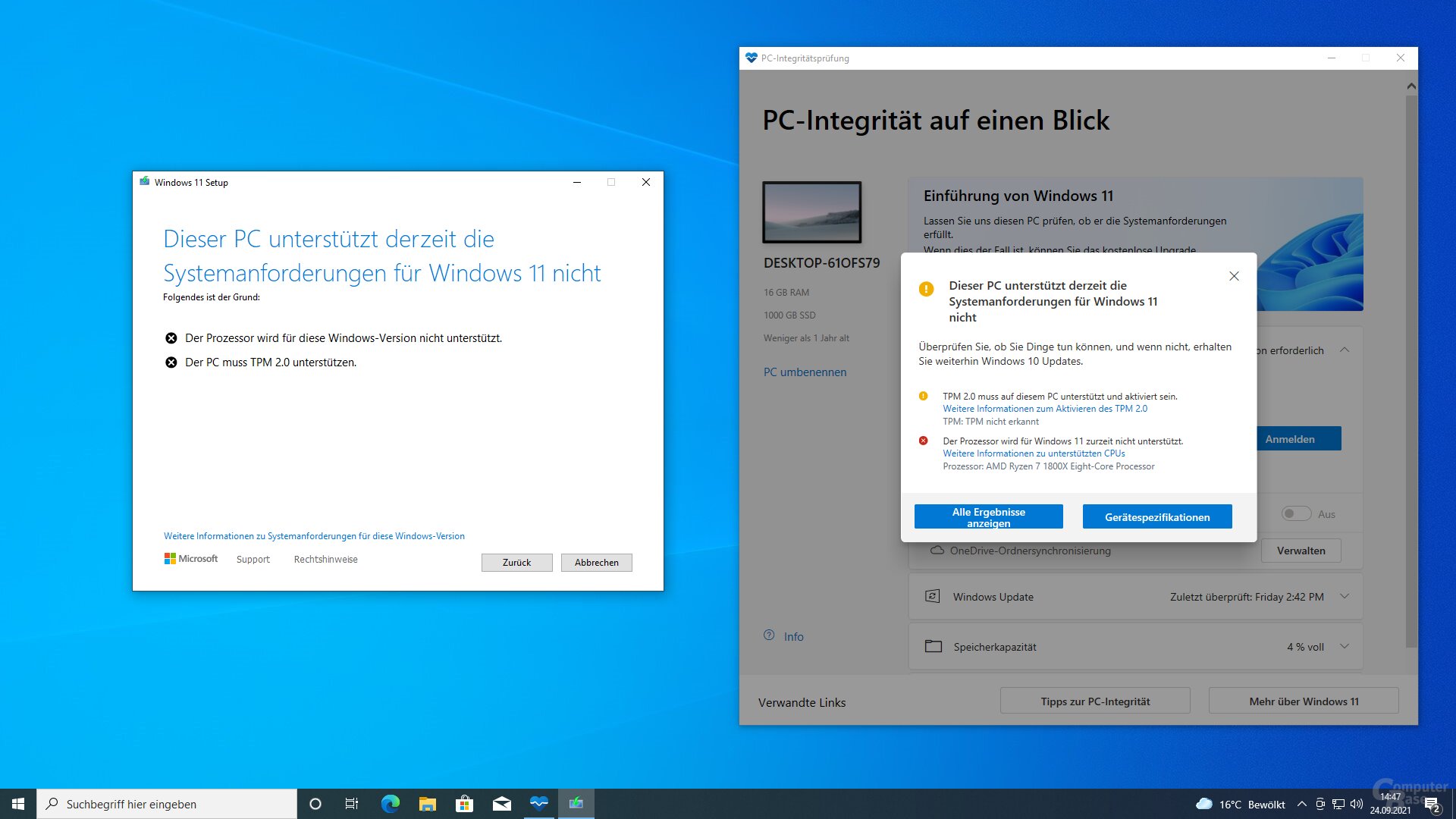
Microsoft hat inzwischen allerdings selbst einen Weg präsentiert, wie Windows 11 auf nicht unterstützten CPUs und ohne TPM 2.0 installiert werden kann. Wer per Registry-Editior „regedit“ Anpassungen an Windows 10 vornimmt, dem erlaubt Microsoft trotzdem die Installation, auch wenn der Nutzer bestätigen muss, dass er jeglichen Support-Anspruch und die Herstellergarantie verliert. Alle Details und eine Schritt-für-Schritt-Anleitung im Artikel Update-Anleitung: Microsoft zeigt Windows-11-Setup auf inkompatiblen PCs.
Die Installation von einem USB-Stick aus
Wird Windows 11 von einem USB-Stick aus installiert, also nicht aus Windows 10 heraus, ist Microsoft bei den Systemvoraussetzungen per se nicht ganz so streng. Das gilt für das Update oder die Neuinstallation.
Systeme ohne TPM 2.0 und im Legacy-Boot-Modus sind zwar weiterhin erst einmal raus, ältere als die offiziell unterstützten CPUs führen hingegen nicht zum Abbruch der Installation – nicht einmal einen Hinweis gibt es. Auf dem oben noch monierten Ryzen 7 1800X ist die Installation ohne Umweg möglich.
Immer zum Abbruch kommt es hingegen, wenn das System kein aktives TPM 2.0 oder kein UEFI sondern Legacy-BIOS findet. In diesem Fall stoppt das Setup, ohne im Fall der Installation von einem USB-Stick aus den konkreten Grund zu nennen – wer aus Windows 10 heraus installiert, bekommt das Problem wiederum beim Namen genannt.
So lassen sich Microsofts TPM- und CPU-Hürden umgehen
Windows 11 wäre kein Windows, wenn die von Microsoft installierten Straßensperren nicht vom Nutzer eingerissen werden könnten. Wer sich über Microsofts TPM-Pflicht hinwegsetzen will, kann das auf diesem Weg tun.
Installation ohne TPM 2.0 oder mit alter CPU aus Windows 10
Windows 11 verweigert über das in Windows 10 aufgerufene Setup die Installation auf offiziell inkompatiblen PCs. Mit der Installation von einem USB-Stick aus ließ sich diese Sperre bereits halb-offiziell umgehen. Microsoft selbst hat drei Tage nach dem Marktstart allerdings überraschend erklärt, wie das auch auf dem anderen Wege geht. Und das geht so.
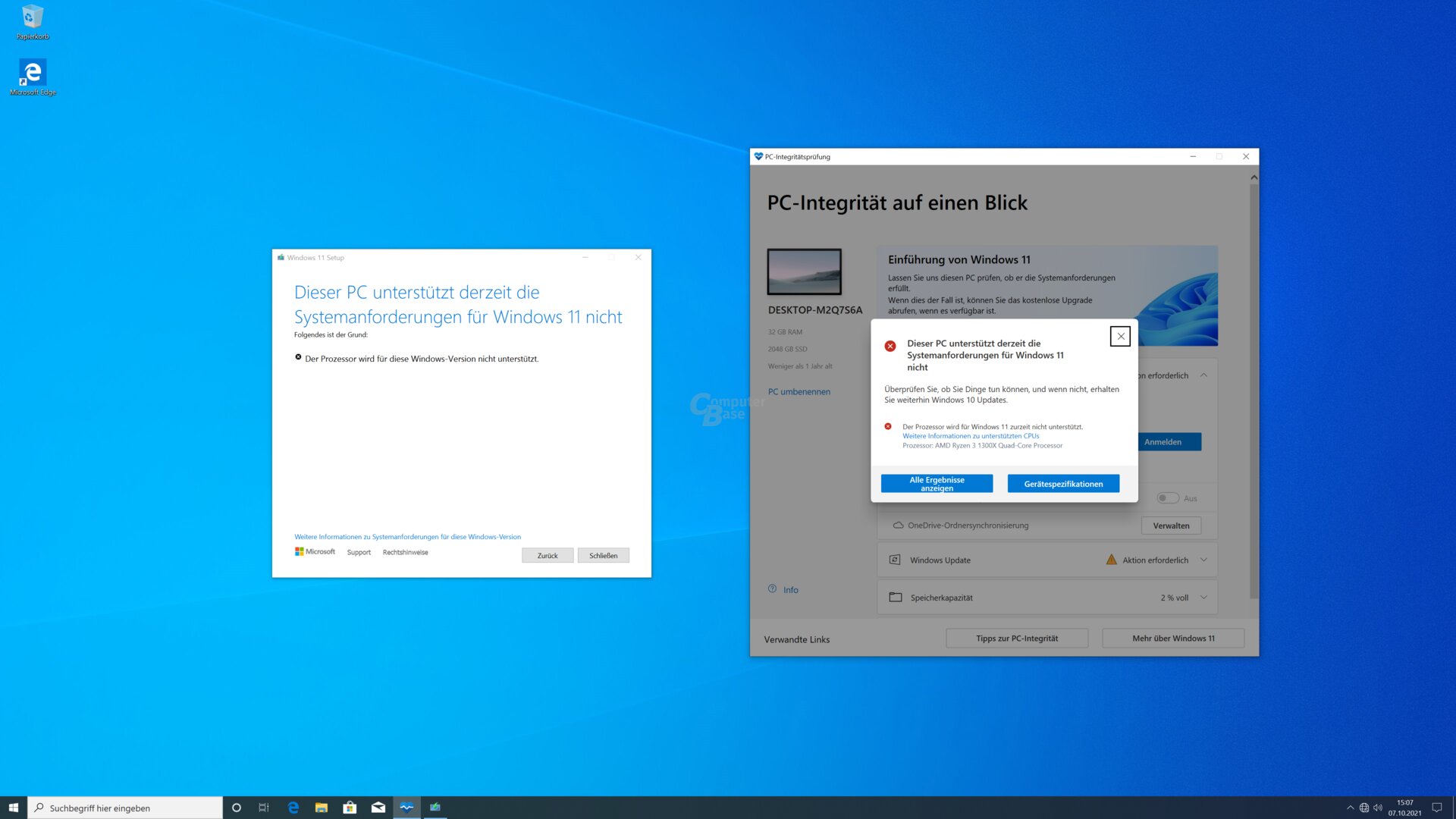
Zuerst muss über die Windows-Suche in Windows 10 der Dienst „regedit“ ausgerufen werden. Dort gilt es im linken Seitenstreifen in der Baumstruktur zum Ordner HKEY_LOCAL_MACHINE\SYSTEM\Setup\MoSetup zu navigieren. Sollte „MoSetup“ noch nicht vorliegen, muss mit einem Rechtsklick auf Setup das Kontextmenü geöffnet werden, um einen neuen Schlüssel namens MoSetup zu erstellen.

In diesem Schlüssel (rechtes Seitenfenster) muss im Anschluss ein neuer DWORD-Werte (32-Bit) angelegt werden: AllowUpgradesWithUnsupportedTPMOrCPU – er hebelt den CPU- und TPM-Check aus.
Über einen Doppelklick auf den Wert muss der Wert von 0 auf 1 (für aktiv) angepasst werden. Im Anschluss kann der Registry-Editor regedit geschlossen werden.
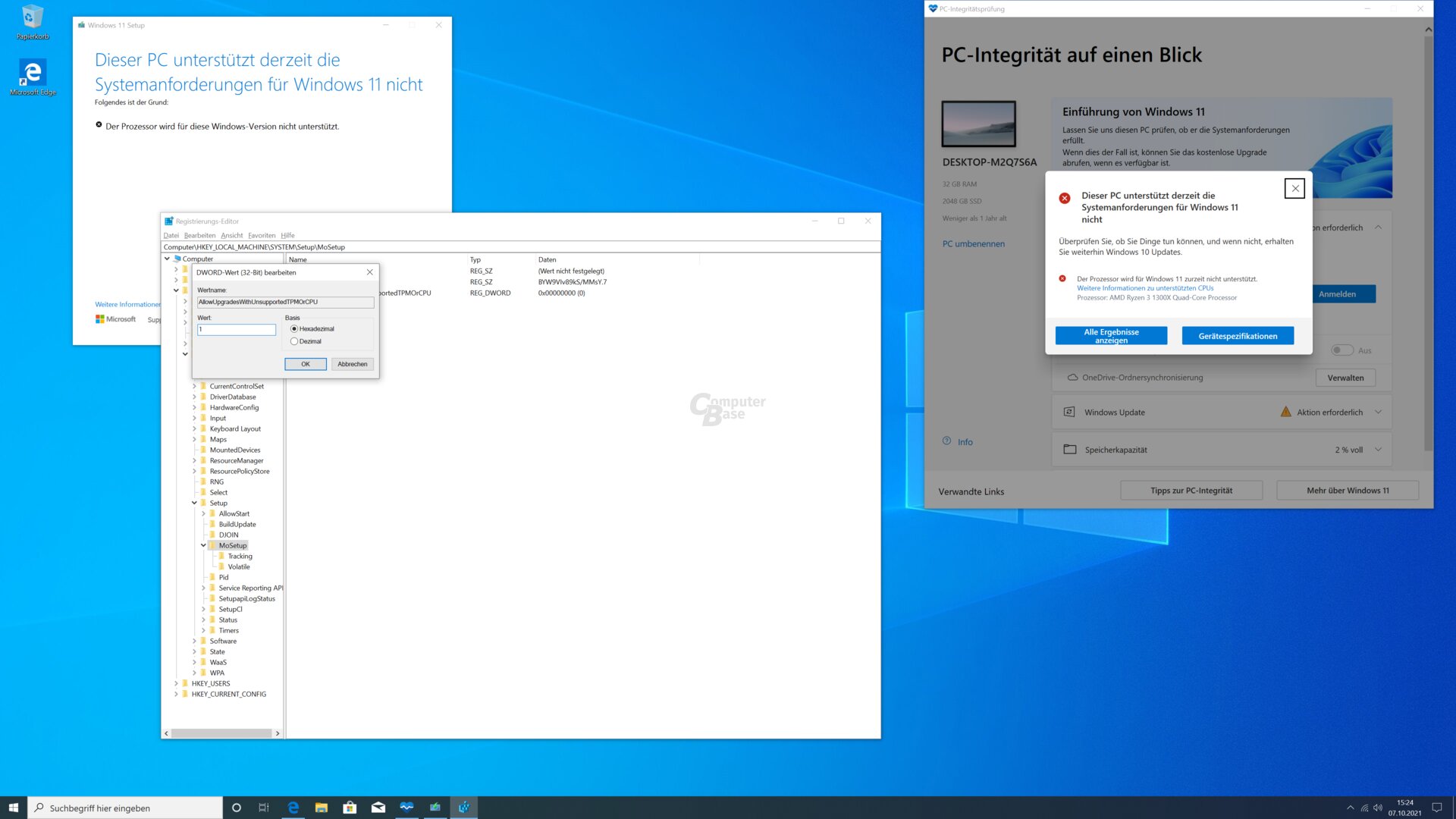
Nachdem im Windows-11-Setup einen Schritt zurück gegangen wurde, kann der Setup-Prozess anschließend ohne Verweis auf die Inkompatibilität fortgesetzt werden.
Was Microsoft dem Nutzer im späteren Setup-Verlauf dafür abverlangt, ist die Zurkenntnisnahme, dass Microsoft die Installation auf diesem PC nicht empfiehlt und keinen Support mehr leisten wird. Das kann auch die Bereitstellung von Updates, darunter auch Sicherheitsupdates, umfassen. Bis dato betrifft das allem Anschein nach aber nur das Update auf die nächste Version von Windows 11 irgendwann im Jahr 2022.
Darüber hinaus verzichtet der Anwender auf Herstellergarantieansprüche. Mit einem Klick auf „Annehmen“ wird die Installation daraufhin fortgesetzt. Die entsprechende Meldung hat Microsoft ebenfalls online veröffentlicht.
Installation ohne TPM 2.0 vom USB-Stick
Was genau der Anwender machen kann, wenn das Windows-11-Setup vom USB-Stick aus an TPM scheitert, erläutert die Redaktion im nachfolgenden Video. Alternativ schließt sich in diesem Artikel eine Schritt-für-Schritt-Anleitung an.
Die nachfolgende Bildstrecke enthält alle Informationen die Anwender benötigen um die TPM-Sperre im Installationsprozess vom USB-Stick aus zu umgehen.

An dieser Stelle wird über Shift + F10 die Eingabeaufforderung geöffnet und der Registry-Editor regedit per Enter-Befehl aufgerufen.
Dort gilt es im linken Seitenstreifen in der Baumstruktur zum Ordner HKEY_LOCAL_MACHINE\SYSTEM\Setup zu navigieren und mit einem Rechtsklick auf Setup das Kontextmenü zu öffnen, um einen neuen Schlüssel namens LabConfig zu erstellen.
In diesem Ordner müssen zwei neue DWORD-Werte (32-Bit) angelegt werden: BypassTPMCheck und BypassSecureBootCheck – sie hebeln den TPM- und UEFI-Check aus.
Über einen Doppelklick auf jeden der beiden Einträge muss der Wert jeweils von 0 auf 1 (für aktiv) angepasst werden.
Anschließend wird erst Regedit und dann die Eingabeaufforderung geschlossen und im Setup zum letzten Schritt zurückgewechselt (blauer Pfeil oben links). Wird der letzte Schritt daraufhin erneut bestätigt, geht es im Installationsprozess ohne den vorherigen Einspruch weiter – ganz so, als wäre TPM oder UEFI- und nicht Legacy-Boot aktiv.
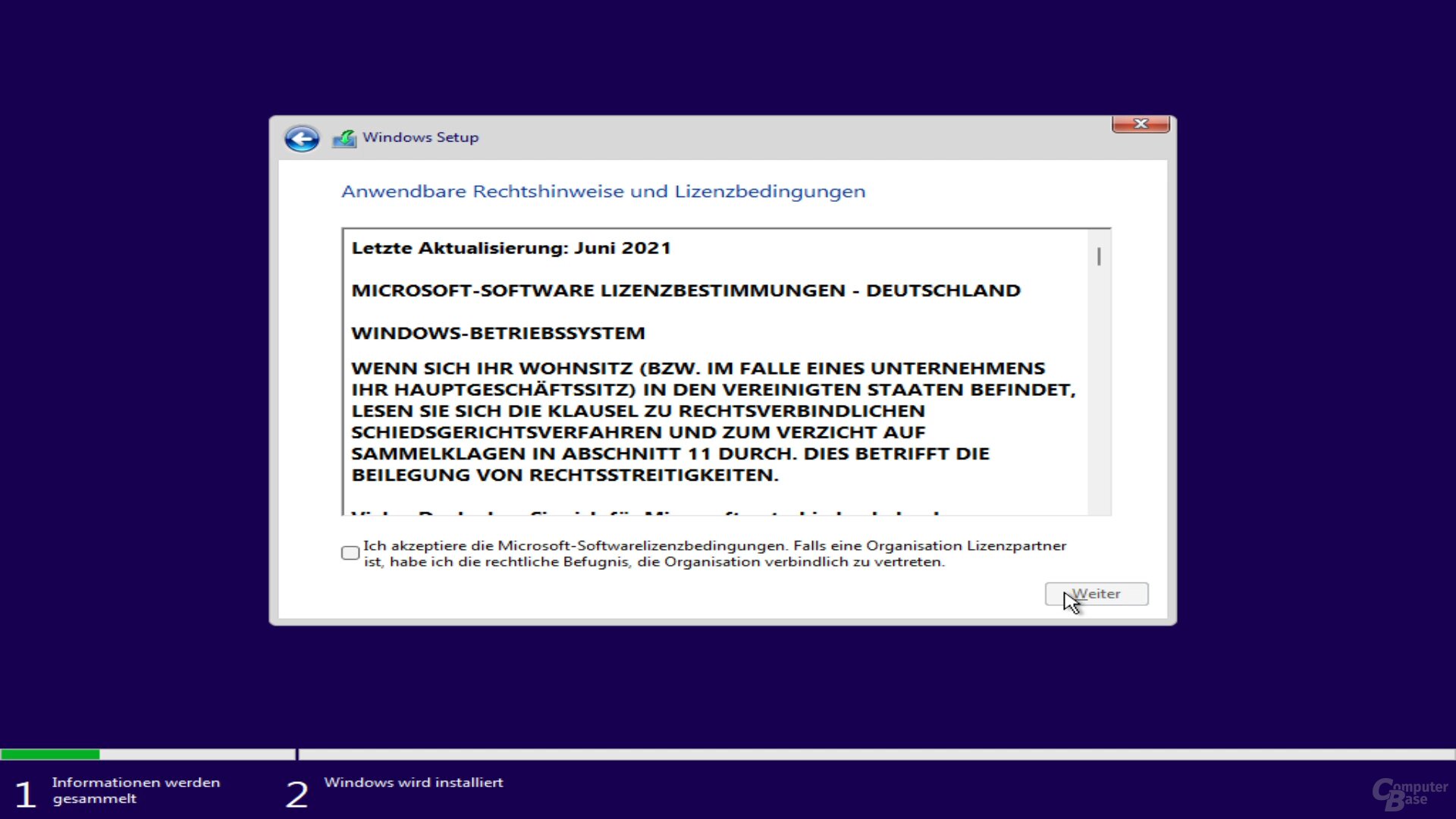
Ohne TPM nur einschränkte Windows-Updates
Zu beachten gilt es bei der Installation von Windows 11 auf einem System ohne TPM und/oder mit zu alter CPU: Microsoft verwehrt Windows 11 auf Rechnern, die das System nicht offiziell unterstützt, den Support. Das bedeutet auch, dass der Konzern die Bereitstellung von Windows-Updates unterlassen kann – schon heute sieht es danach aus, als würde Microsoft zumindest das Update auf die nächste große Hauptversion von Windows 11 ausschließen. Die normalen Monats-Updates werden hingegen aktuell noch an Rechner mit Windows 11 ohne aktives TPM 2.0 ausgeliefert.
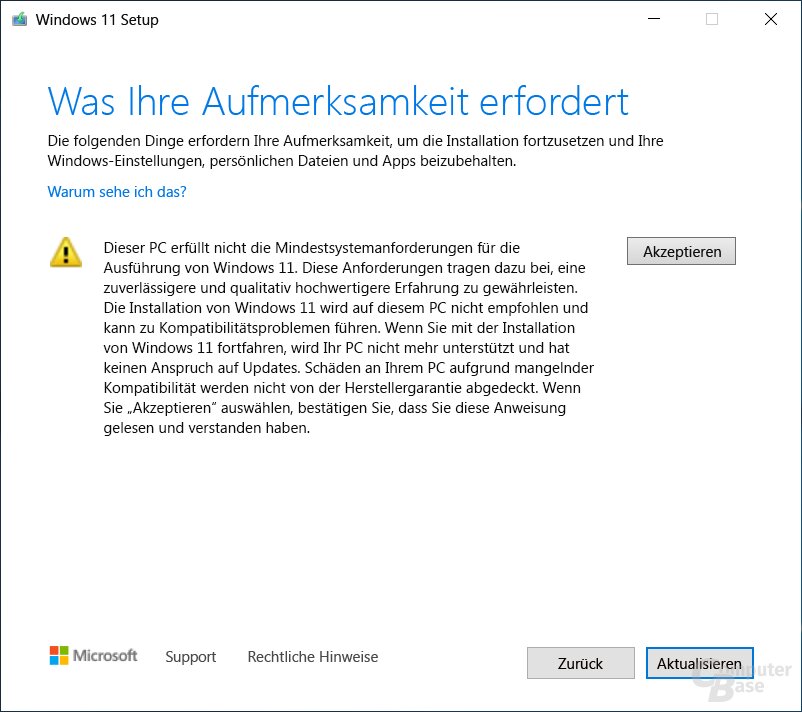
Windows 11 auf einer nicht offiziell unterstützten CPU zu installieren, hat nach aktuellem Kenntnisstand keinen Einfluss auf das Windows-Update-Verhalten.
Im Gegensatz zu Windows 10, wo es bis zuletzt zwei große Updates („H1“ und „H2“) pro Jahr gab, soll es bei Windows 11 noch ein großes Update pro Jahr geben, das zwei Jahre (Home und Pro) bis drei Jahre (alle anderen Versionen) Support wie Patches zum monatlichen Patchday erhält. Bei diesem Update wären Anwender ohne aktives TPM 2.0 raus.
Windows 11 seit 5. Oktober, bei Home ist ein Account Pflicht
Windows 11 steht seit dem 5. Oktober zum Download breit. Wer von Windows 10 Home umsteigt oder Windows 11 Home erwirbt, muss dabei noch Folgendes beachten: Windows 11 setzt in der Home-Version einen MS-Account voraus, nur noch die Pro-Version wird die Einrichtung auch mit einem lokalen Konto ermöglichen.
Auch das lässt sich allerdings umgehen, wie, erläutert die Redaktion anhand von zwei verschiedenen Ansätzen im Windows Setup im nachfolgenden Video.
Dieser Artikel war interessant, hilfreich oder beides? Die Redaktion freut sich über jede Unterstützung durch ComputerBase Pro und deaktivierte Werbeblocker. Mehr zum Thema Anzeigen auf ComputerBase.
Downloads
-
PCHealthCheck Download
2,4 SterneMit PCHealthCheck lässt sich die Kompatibilität des eigenen Systems mit Windows 11 prüfen.
- Version 4.0.241023001, Win 10 Deutsch
-
WhyNotWin11 Download
4,3 SterneWhyNotWin11 überprüft das eigene System auf seine Kompatibilität mit Windows 11.
- Version v2.6.1.1 Deutsch
-
Windows 11 Installationsassistent Download
3,5 SterneDer Windows 11 Installationsassistent unterstützt bei der Installation von Windows 11 aus 10 heraus.
- Version 24H2 Build 1.4.19041.5003 Deutsch
-
Windows 11 ISO Download
3,4 SterneMit den ISO-Dateien von Windows 11 lassen sich bootfähige Installationsmedien erstellen.
- Version 24H2 (Build 26100.1742) Deutsch
- Version 24H2 (Build 26100.1742) Deutsch
-
Windows 11 Media Creation Tool Download
4,7 SterneDas Windows 11 Media Creation Tool erstellt bootfähige USB-Sticks oder updatet Windows 10 auf 11.
- Version 24H2 (Build 26100.2033) Deutsch